Es posible que estés usando tu computadora Mac para muchas cosas importantes. Y, por supuesto, cuando tienes prisa, sería molesto no poder evitar que Spotify se abra al iniciar en Mac. Estaría buscando ideas inmediatas que pueda ejecutar para poder resolver dicho dilema y proceder de inmediato a las cosas que tiene que hacer con la ayuda de su computadora Mac.
Lo bueno de este dilema es que hay formas de evitar que Spotify se abra al inicio, y discutiremos estas formas a medida que avanzamos en el artículo. Este dilema también lo encuentran las personas que han instalado la aplicación Spotify en sus dispositivos. Si tiene curiosidad acerca de las cosas que puede hacer para evitar que Spotify se abra al inicio, debe terminar este artículo hasta el final.
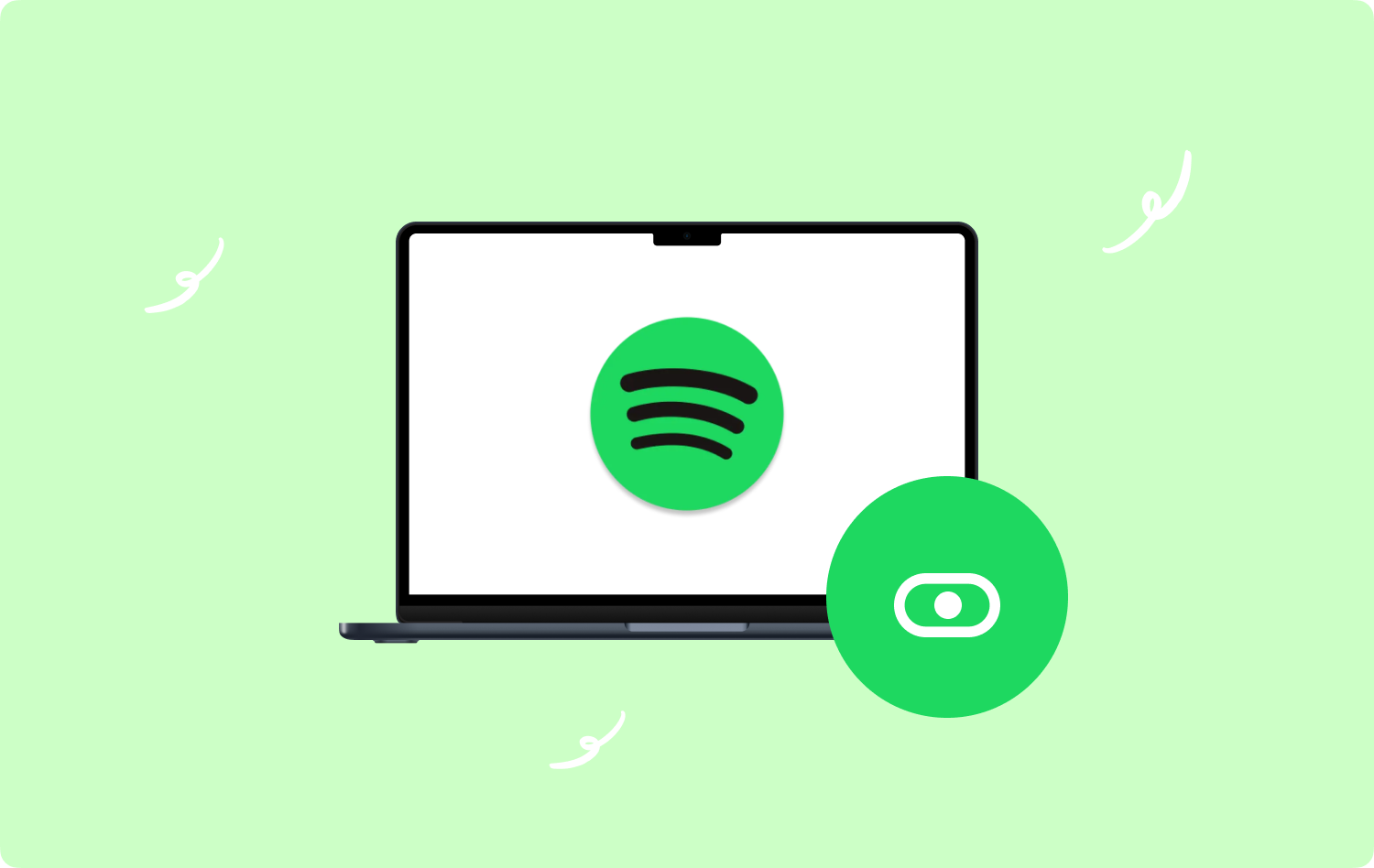
Parte #1: ¿Cuáles son las formas de evitar que Spotify se abra al iniciar en Mac?Parte #2: ¿Cuál es la mejor herramienta para limpiar mi computadora Mac?Resum
Parte #1: ¿Cuáles son las formas de evitar que Spotify se abra al iniciar en Mac?
Vayamos directamente al punto principal de este artículo, ¿cómo evitar que Spotify se abra al iniciarse en Mac? Bueno, en esta parte del artículo, tenemos dos formas, y vamos a discutir los pasos sobre cómo podemos ejecutar estas dos formas a medida que avanzamos en la discusión.
Uso de la aplicación Spotify
Lo básico que puede hacer inicialmente es usar la aplicación Spotify. Dado que el dilema que la mayoría de nosotros experimentamos es la configuración predeterminada, existen formas fáciles de resolverlo. Veamos los procedimientos detallados paso a paso sobre cómo podemos usar la aplicación Spotify para resolver el dilema.
- Para comenzar, debe abrir la aplicación Spotify en su computadora Mac. También puede usar Spotlight para buscar la aplicación Spotify, para hacer esto, use las pestañas Comando + Espacio. También puede tocar el Finder, luego proceder a abrir las Aplicaciones y buscar Spotify.
- En la parte superior de la pantalla, puede encontrar el menú, luego debe elegir Spotify para poder continuar, y luego elegir el Preferencias .
- Una vez que esté en la página de Preferencias de Spotify, debe ir a la parte inferior de la página y luego elegir el Mostrar configuración avanzada .
- Entonces, busca Comportamiento e inicio de la ventana.
- En el menú que verás en el desplegable de opciones, elige el No opción, una vez que se selecciona esta opción, Spotify ya no se abrirá durante el inicio.
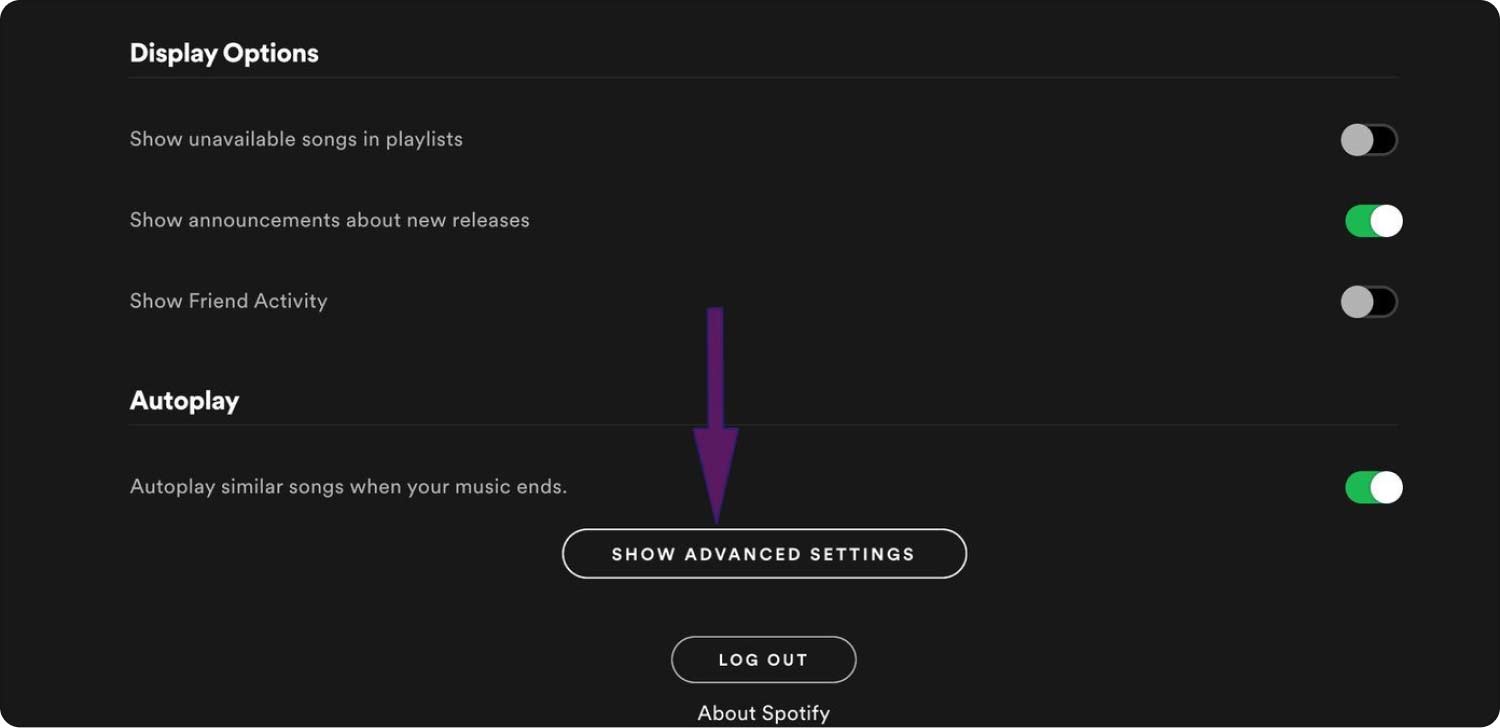
Uso de las preferencias del sistema de su computadora Mac
La segunda opción que tenemos también es sencilla, para evitar que Spotify se abra al arrancar en Mac, tenemos que usar las preferencias del sistema del dispositivo. Esto es lo que tienes que hacer si optaste por hacer esta opción.
- En su computadora Mac, busque el Preferencias del sistema opción y ábralo.
- Luego mira y elige el Usuarios y grupos .
- Elija el Arranque que verá en las opciones en la parte superior.
- Luego, en la parte inferior de la página, puede tocar el botón signo o símbolo similar a más.
- Luego, debe buscar la aplicación Spotify en Aplicaciones y luego tocar la opción Agregar.
- Luego verá un cuadro debajo de la columna titulada Ocultar para la aplicación Spotify.
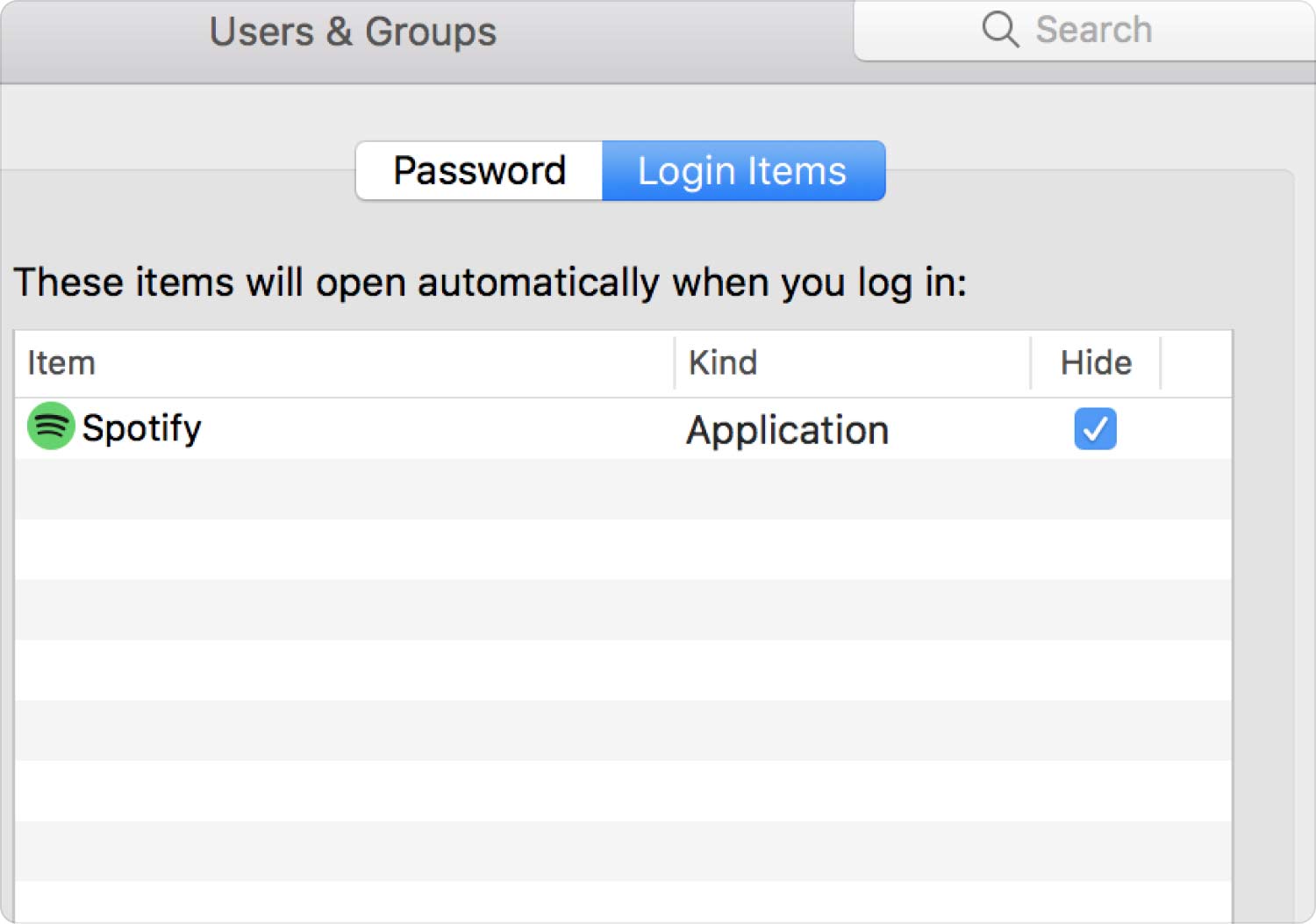
Al hacerlo, la aplicación Spotify ahora se ocultará cada vez que intente iniciar su dispositivo. Inmensamente acelerar tu Mac en la fase inicial. Desde entonces, no aparecen ventanas emergentes molestas que interrumpan su trabajo o estudio. De hecho, es un impulso de calidad de vida que todos queremos.
Pero siempre hay un "algún momento", cuando de repente necesitas ayuda de él. Para encontrar o buscar la aplicación Spotify, siempre que esté a punto de usarla, puede hacerlo usando Destacado o buscándolo en la lista de aplicaciones en su carpeta Aplicaciones.
Parte #2: ¿Cuál es la mejor herramienta para limpiar mi computadora Mac?
Seguramente hay muchas herramientas que podemos usar para asegurarnos de que el dispositivo que usamos todos los días esté en buenas condiciones de funcionamiento. Esto nos ayudará a afianzar el trabajo que hacemos y ser capaces de crear resultados de buena calidad. Para asegurarnos de que esto sea posible, vamos a compartir con usted una herramienta que puede usar, esta herramienta se llama TechyCub Limpiador de mac.
Mac Cleaner
Escanee su Mac rápidamente y limpie los archivos basura fácilmente.
Verifique el estado principal de su Mac, incluido el uso del disco, el estado de la CPU, el uso de la memoria, etc.
Acelera tu Mac con simples clics.
Descargar gratis
Esta herramienta es increíble en muchos sentidos. Puede ayudarlo a ejecutar muchas técnicas de limpieza que le permitirían ahorrar mucho espacio de almacenamiento. Una de las principales razones por las que su computadora Mac se ralentiza gradualmente es por falta de espacio.
Cuando su computadora Mac está demasiado llena y maximizada a su máxima capacidad, el dispositivo podría deteriorarse de alguna manera. Así que es vital tener el hábito de Comprobando el espacio en disco de tu Mac de vez en cuando.
Ahora que tenemos herramientas como el Techycub Limpiador de Mac, cada tarea de limpieza es posible. Para entender claramente todas las cosas que la herramienta puede hacer, veamos la lista de características de la Techycub Limpiador de Mac a continuación.
- La herramienta es una excelente trituradora de archivos. Todos los archivos que ya no necesitará se pueden eliminar en un instante.
- Es común que instalemos aplicaciones que necesitamos una vez o una que nos da curiosidad, sin embargo, con el paso del tiempo llegará un punto en el que dicha aplicación será inútil o no la querremos usar más. Para evitar el desorden en el espacio de almacenamiento y deshacerse de todos los archivos relacionados, el Techycub El limpiador de Mac lo ayudará a desinstalar estas aplicaciones y eliminar todos los datos relacionados.
- La TechyCub Mac Cleaner puede localizar todos los archivos duplicados que tiene en su dispositivo y deshacerse de ellos también. Entonces, si cree que tiene muchas fotos u otros archivos multimedia que se han duplicado, la herramienta puede ayudarlo absolutamente.
- La TechyCub Mac Cleaner es un excelente Junk Cleaner, de hecho, es uno de los módulos más utilizados de la herramienta. Para asegurarse de que su computadora Mac esté libre de estos archivos basura, el uso de la herramienta sería de gran ayuda.
- Si también tiene muchos archivos que cree que son demasiado grandes para almacenar y son solo una pérdida de espacio de almacenamiento, el TechyCub Mac Cleaner también puede ayudar, también puede usar la herramienta para eliminar todos los archivos antiguos que tiene en su computadora Mac.
Ahora que tenemos una idea de lo bueno que es el TechyCub Mac Cleaner es, ahora familiaricémonos con los procedimientos sobre cómo podemos eliminar todos los archivos basura que están almacenados en nuestras computadoras Mac. Hemos enumerado los pasos sobre cómo podemos hacer para evitar que Spotify se abra al iniciar en Mac.
Paso #1: Para comenzar, debe instalar el TechyCub Mac Cleaner en su dispositivo, y para hacer esto, primero descargue la herramienta. Una vez que la herramienta se instaló correctamente, ábrala. Vaya a la parte izquierda de la interfaz de la herramienta y elija el Limpiador de basura módulo. Una vez elegido dicho módulo, haga clic en el botón “Iniciar escaneado" opción. Ahora, comenzará el escaneo de los archivos de su dispositivo.

Paso #2: La duración del escaneo dependerá de cuántos archivos vayas a escanear, una vez que finalice el escaneo, ahora puedes verificar los resultados del procedimiento de escaneo y luego comenzar a elegir los archivos que deseas eliminar. Debe asegurarse de haber revisado y verificado los archivos elegidos antes de continuar con el siguiente paso.
Paso #3: Una vez que los archivos han sido revisados y verificados, ahora puede proceder a tocar el Fácil .

Paso #4: Una vez que se presionó el botón Limpiar, solo tiene que esperar unos minutos hasta que el proceso finalice por completo. Una vez hecho esto, verá una notificación que dice: Limpieza completada.
Paso #5: En caso de que haya olvidado eliminar algunos archivos, siempre existe la posibilidad de volver atrás. Toque en el Reseña para ver los resultados del proceso de escaneo nuevamente y luego comience a elegir los archivos que desea eliminar. Una vez que se han elegido los archivos, ahora puede ir y seguir el mismo conjunto de procedimientos que se indicó anteriormente.
La gente también Leer Cómo desinstalar Spotify en Mac: Guía completa de 2023 ¿Spotify es lento en Mac? Solucionarlo ahora con los mejores métodos
Resum
Es bueno que tengamos ideas sobre cómo evitar que Spotify se abra al iniciar en Mac. Aparte de esto te ayudará a ahorrar tiempo, y también te liberarás del estrés de lidiar con la aplicación cuando ni siquiera la vas a usar.
Esperamos haber compartido con usted maneras sabias de detener Spotify desde la apertura en el inicio, así como impartir suficiente información sobre el TechyCub Mac Cleaner, que lo ayudaría enormemente a mantener la salud y la limpieza de su computadora Mac.
